- 轻量级迁移方式
- 默认的迁移方式
- 迁移管理器迁移方式
现在记录一下默认的迁移。
当我们的表结构变化较大,轻量级迁移方式不能满足我们的需要。例如:我们要把Entity1 替换成Entity2 并且把Entity1中的name字段迁移到Entity2中的title上面。 这时候我们就可以用默认迁移方式来进行迁移。
首先我们下载要操作的代码,在代码上面一步步操作。下载
如果你下载过该代码,练习过轻量级迁移方式。运行时会在
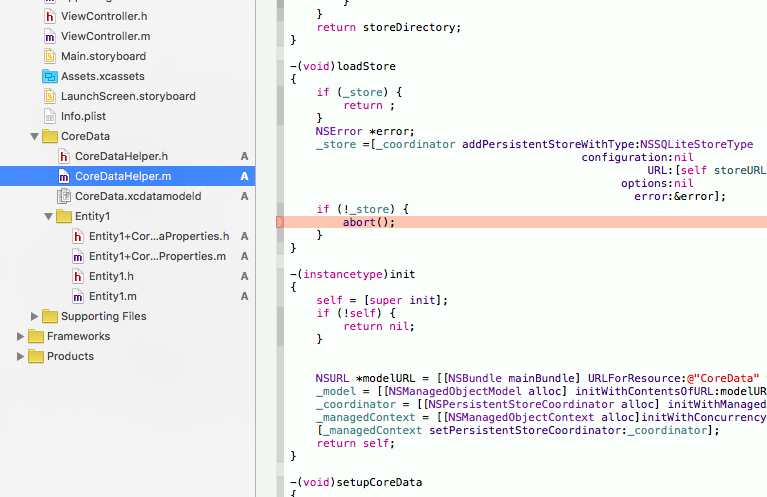
崩掉,解决办法就是找到App的安装目录 在/Documents/Stores/中的三个数据库文件删除掉就解决了。
下载完成后,首先运行程序。
我们appdelegate.m 中- (BOOL)application:(UIApplication *)application didFinishLaunchingWithOptions:(NSDictionary *)launchOptions
进行了插入数据操作。
运行完成后我们去app安装目录中查看一下时候有数据。
下面创建数据库新版本
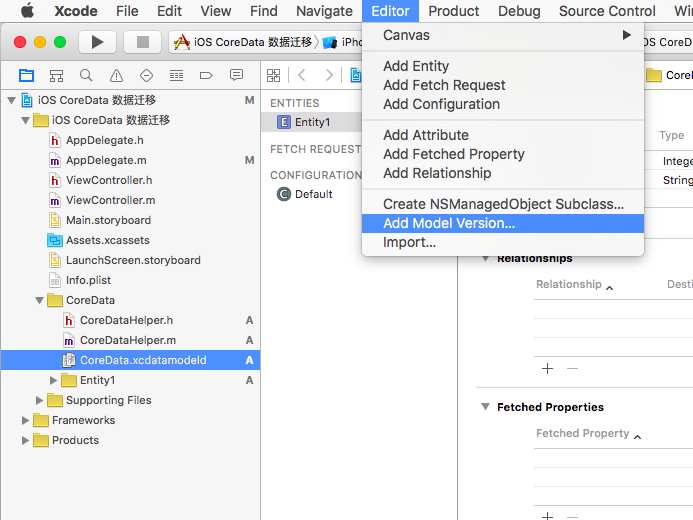
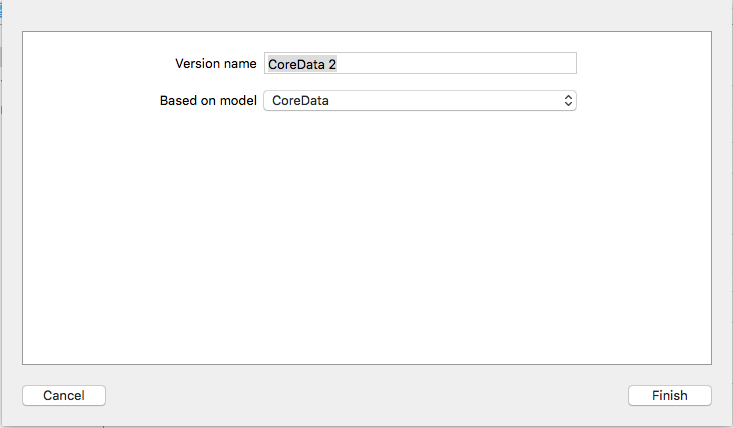
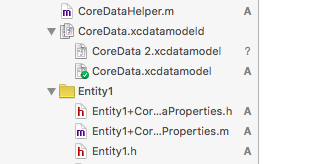
我们设置新的.xcdatamodel 为运行时使用的版本
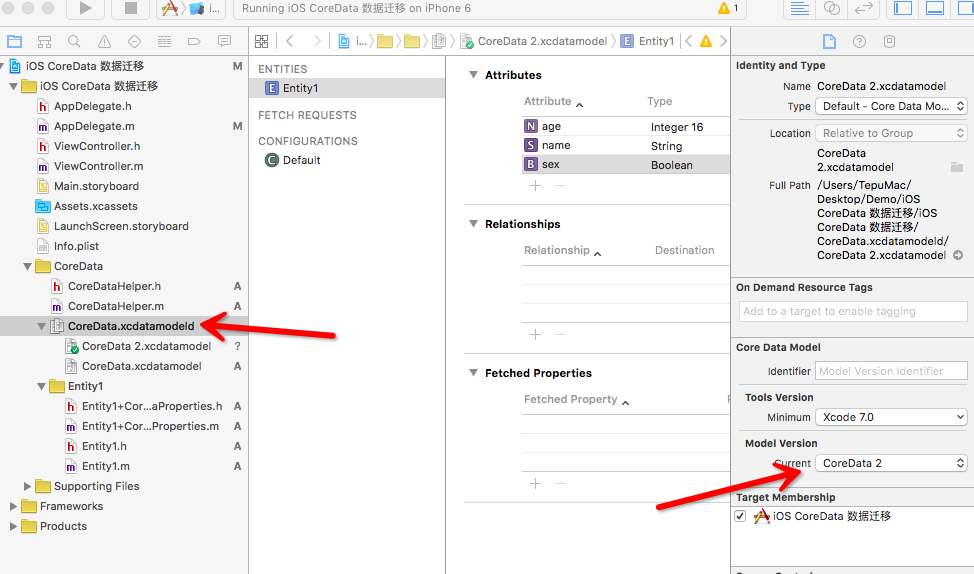
现在我们来改写CoreData 2.xcdatamodel中的表结构。
删除原有的Entity1 实体,新建Entity2实体。
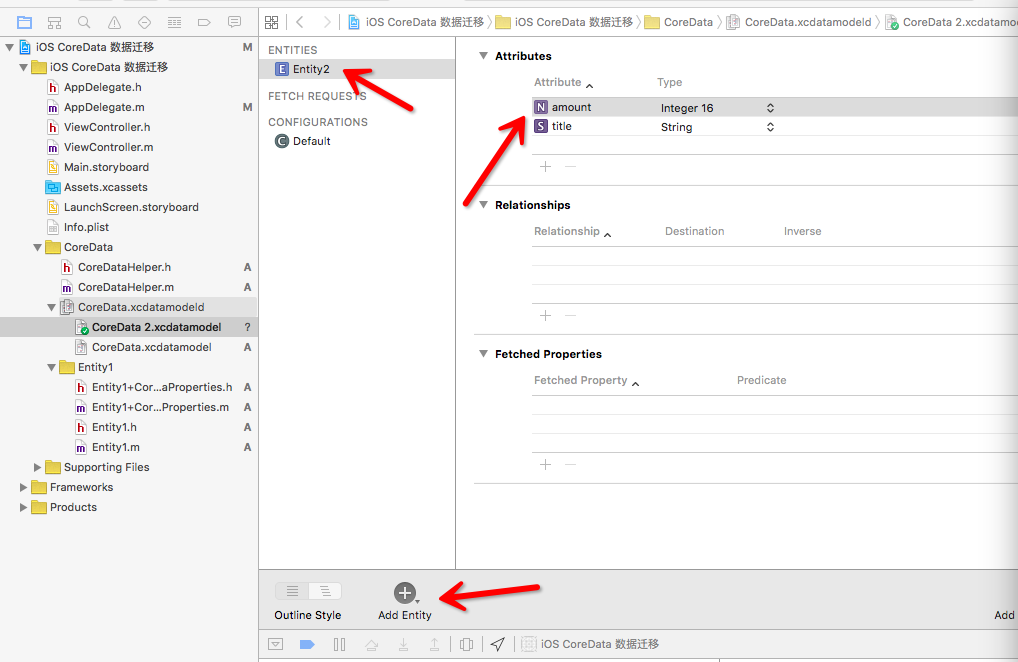
创建Entity2的NSManagedObject Subclass
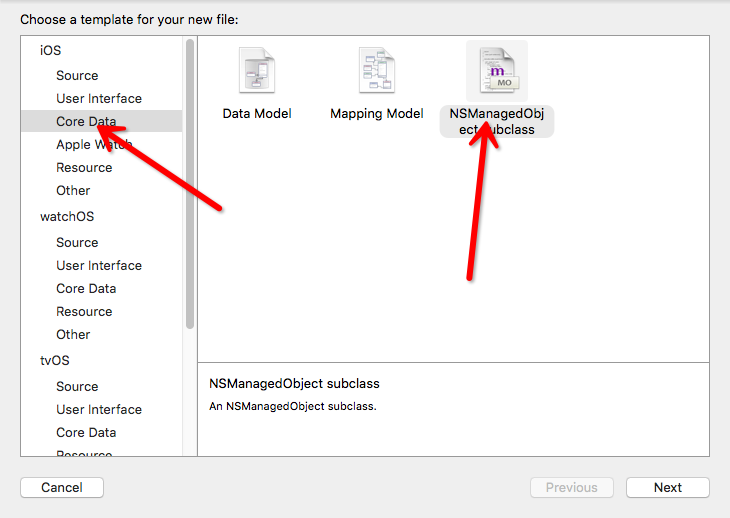
选择CoreData 2 选择 Entity2 创建完成后需要创建Mapping Model。
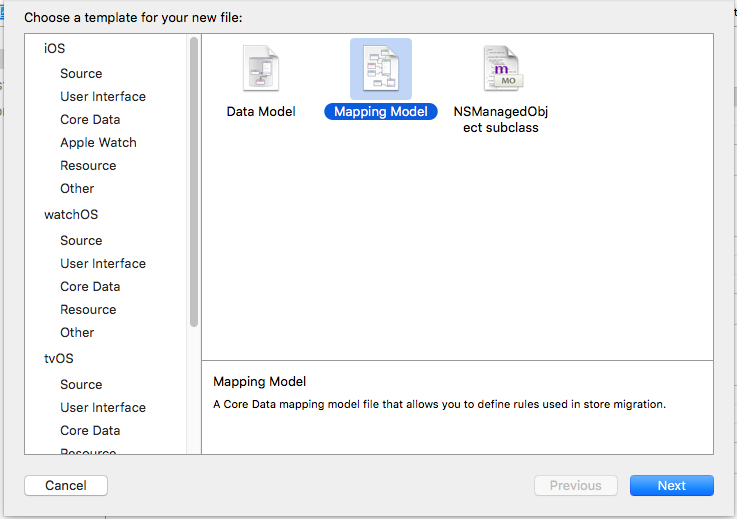
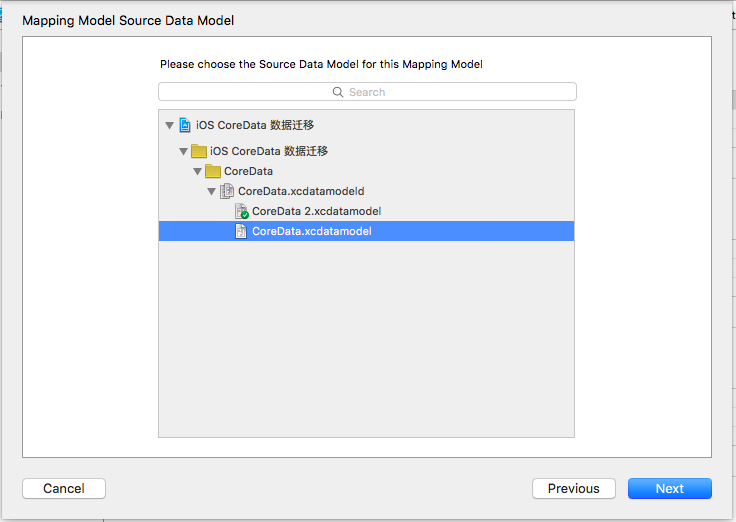
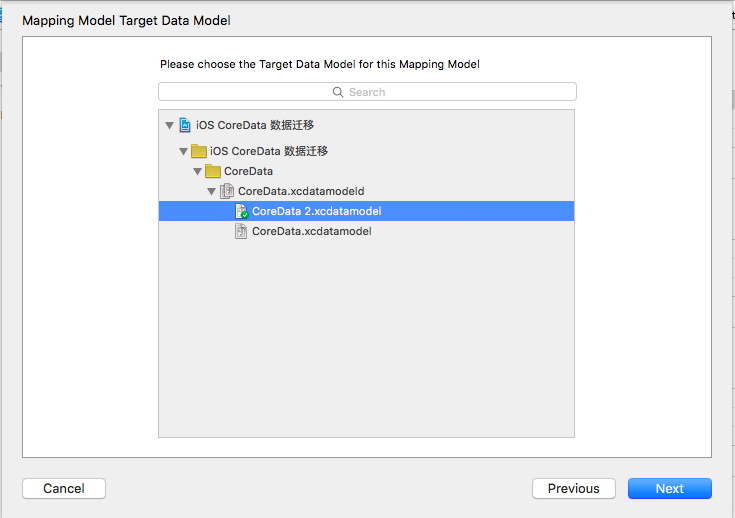
第一个为原DataModel 第二个为新DataModel 别选错了。
好了创建完成后是这个样子的
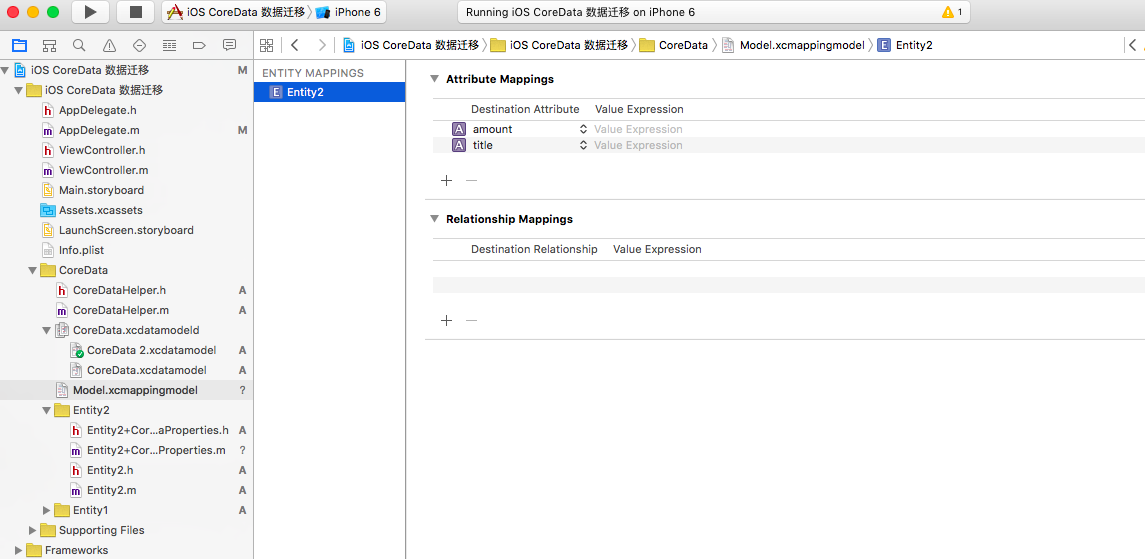
设置一下属性
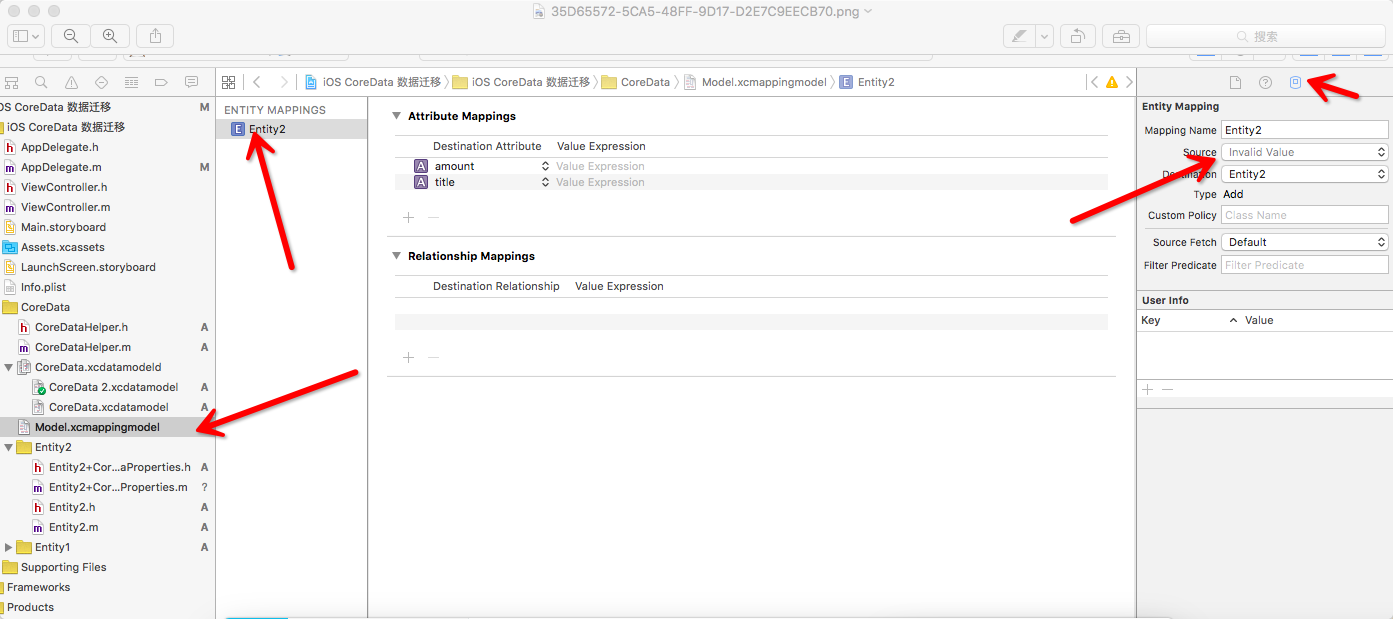
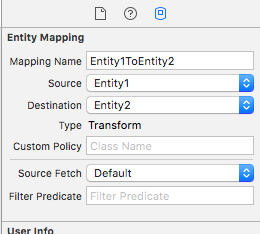
意思就是原来实体是Entity1 目标实体是Entity2。
对应的字段怎么办呢。下面我们来设置。
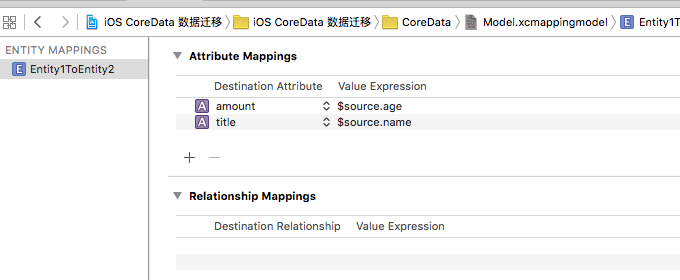
意思就是title = 原实体的name 属性 ,amount = 原实体的age属性。
最后我们关闭数据迁移的自动推断属性
- 1
- 2
- 1
- 2
好了这就完成了 ,我们来试一下。将- (BOOL)application:(UIApplication *)application didFinishLaunchingWithOptions:(NSDictionary *)launchOptions
的插入语句注释掉换为查找语句,查询下,在新的表结构中是否有数据。是否迁移成功。
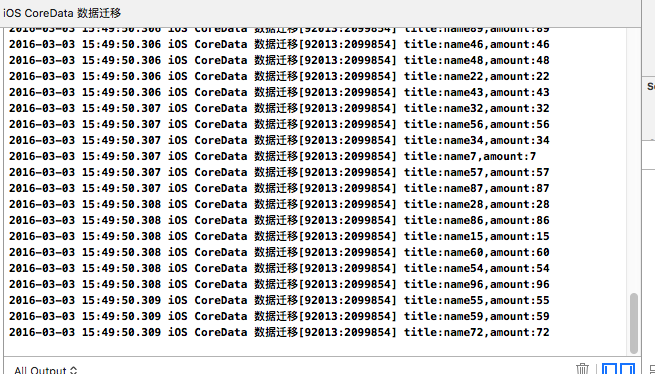
迁移成功
-
顶
-
踩








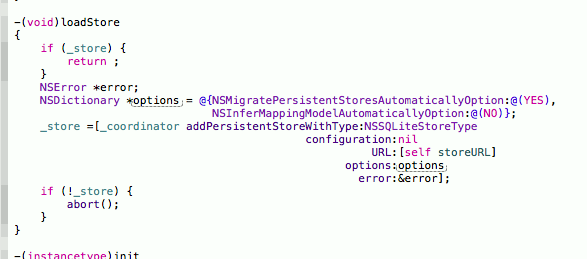
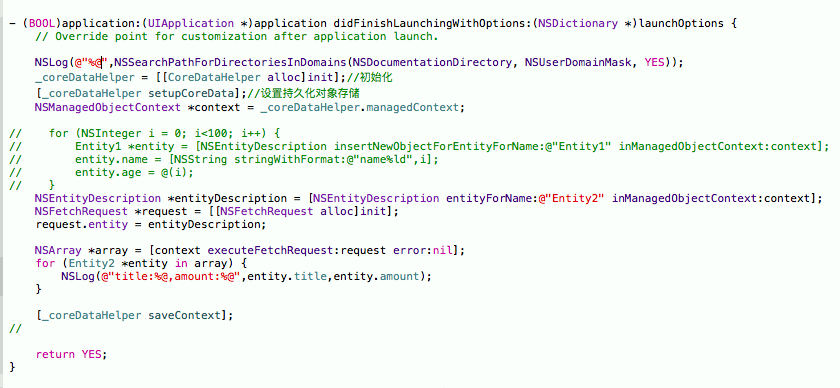














 4948
4948

 被折叠的 条评论
为什么被折叠?
被折叠的 条评论
为什么被折叠?








